CloudFlare Faydaları
- Güvenlik: Cloudflare, DDoS saldırılarına, SQL enjeksiyonlarına ve diğer tehditlere karşı koruma sağlar.
- Performans: Cloudflare, içeriği daha hızlı önbelleğe almak ve teslim etmek için küresel bir sunucu ağı kullanır.
- Güvenilirlik: Cloudflare ağı, yüksek kullanılabilirlik ve dayanıklılık için tasarlanmıştır.
- Analitik: Cloudflare, web sitenizin trafiği ve performansı hakkında ayrıntılı analizler sunar.
- Ücretsiz SSL: Cloudflare, web sitenizi güvence altına almak için ücretsiz SSL sertifikaları sunar.
- DNS Yönetimi: Cloudflare, DNS kayıtlarınızı yönetmek için kullanıcı dostu bir arayüz sağlar.
Cloudflare ile DNS Yapılandırma
Cloudflare, web sitenizi güvence altına almak ve optimize etmek için çeşitli hizmetler sunan popüler bir DNS sağlayıcısıdır. Alan adınızı Cloudflare ile yapılandırmak için şu adımları izleyin:1
Cloudflare'a kaydolun.
Cloudflare web sitesine gidin ve yeni bir hesap oluşturmak için Kaydol butonuna tıklayın. E-posta adresinizi girin ve kaydolma işlemini tamamlamak için bir şifre oluşturun.
2
Alan Adınızı Ekleyin
Kayıt olduktan sonra, alan adınızı Cloudflare’a eklemek için “Site Ekle” seçeneğini kullanın. Alan adınızı sisteme girmek için ekrandaki talimatları izleyin.
3
Ad Sunucularınızı Değiştirin
Alan adınızın kayıtlı olduğu firmada ad sunucusu (NS) kayıtlarını, Cloudflare tarafından sağlanan ad sunucusu adreslerine güncelleyerek DNS delegasyonunu değiştirmeniz gerekecektir. Bu ad sunucusu adreslerini alan adı yönetim panelinizin ilgili bölümüne girin ve değişiklikleri kaydedin.
4
DNS Kayıtlarını Yapılandırın
Ad sunucuları güncellendikten sonra, Cloudflare kontrol panelinde alan adınız için DNS kayıtlarını yapılandırabilirsiniz. Alan adınız için doğru IP adreslerine ve hizmetlere işaret eden gerekli kayıtları (A, CNAME ve MX kayıtları gibi) ekleyin.LeaderOS kullanmak için, LeaderOS’u kuracağınız webhosting sunucusunun IP adresine işaret eden bir A kaydı eklemeniz gerekecektir. Ayrıca, ‘www.yourdomain.com’ adresinden ‘yourdomain.com’ adresine trafik yönlendirmek istiyorsanız ‘www’ alt alan adı için bir CNAME kaydı ekleyebilirsiniz.Kök alan adı (yourdomain.com) için örnek:
- Tür: A
- Ad: @
- Değer: Web Hosting IP Adresi
- Tür: A
- Ad: www
- Değer: Web Hosting IP Adresi
5
Aktivasyonu Doğrulayın
Tüm adımları tamamladıktan sonra, Cloudflare hesabınıza gidin ve alan adınızın durumunun ‘Aktif’ olarak göründüğünden emin olun. Bu, Cloudflare’ın alan adınızı başarıyla yönettiğini ve trafiği güvenli ve verimli bir şekilde yönlendirebildiğini gösterir.
Video Anlatım
Diğer Sağlayıcılarla DNS Yapılandırma
Farklı bir DNS sağlayıcısı kullanıyorsanız, alan adınızı yapılandırma süreci benzer olacaktır. Alan adınızın DNS kayıtlarını LeaderOS’u kuracağınız webhosting sunucusunun IP adresine işaret edecek şekilde güncellemeniz gerekecektir.Cloudflare’da Minecraft sunucusuna alan adı nasıl bağlanır? (play.domain.com)
Öncelikle Cloudflare hesabınıza giriş yapın, alan adınızı seçin ve DNS sayfasına gidin. Daha sonra aşağıdaki adımları izleyin:25565 portunu kullanan Minecraft sunucuları için:
Minecraft sunucunuz için 25565 portunu kullanıyorsanız, alan adınızı Minecraft sunucunuza bağlamak için A kaydını kullanabilirsiniz. İşte bir örnek:- Tür: A
- Ad: play
- Değer: Minecraft sunucunuzun IP adresi
- Proxy Durumu: Yalnızca DNS (Gri Bulut)

Video Anlatım
Farklı port kullanan Minecraft sunucuları için:
Eğer Minecraft sunucunuz için farklı bir port kullanıyorsanız, alan adınızı Minecraft sunucunuza bağlamak için SRV kaydını kullanabilirsiniz. Öncelikle, alan adınız için bir A kaydı oluşturmanız ve ardından bir SRV kaydı oluşturmanız gerekecektir. İşte bir örnek: A kaydı:- Tür: A
- Ad: minecraft-server
- Değer: Minecraft sunucunuzun IP adresi
- Proxy Durumu: Yalnızca DNS (Gri Bulut)

- Tür: SRV
- Ad: _minecraft._tcp.play
- Öncelik: 0
- Ağırlık: 0
- Port: Minecraft sunucunuzun portu
- Hedef: minecraft-server.alanadiniz.com
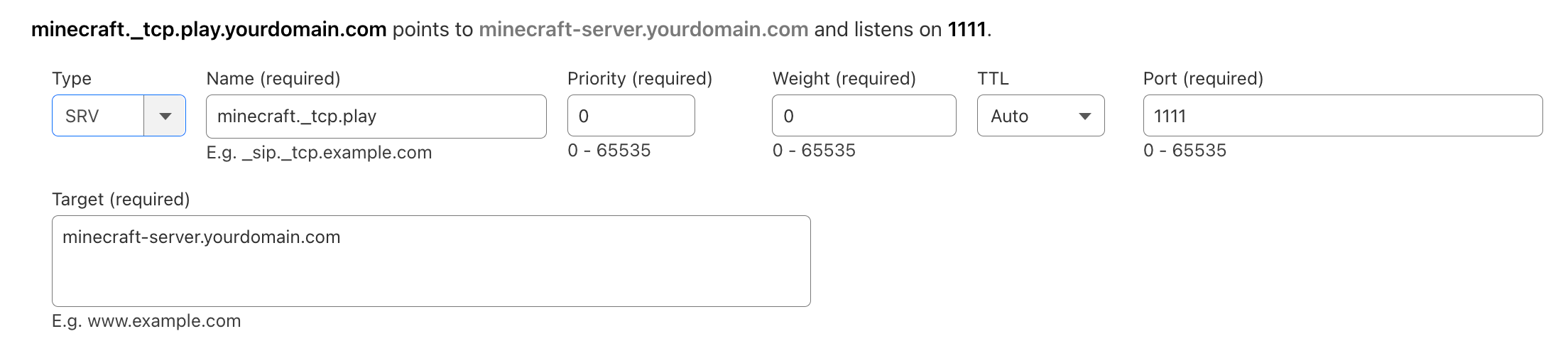
cPanel’de (LeaderOS NS adresi) Minecraft sunucusuna alan adı nasıl bağlanır? (play.domain.com)
Öncelikle cPanel hesabınıza giriş yapın ve Zone Editor bölümüne gidin. Listedeki Yönet butonuna tıklayın. Daha sonra aşağıdaki adımları izleyin:25565 portunu kullanan Minecraft sunucuları için:
Minecraft sunucunuz için 25565 portunu kullanıyorsanız, alan adınızı Minecraft sunucunuza bağlamak için A kaydını kullanabilirsiniz. A kaydı eklemek için Kayıt Ekle butonuna tıklayınız. Daha sonra aşağıdaki örneği referans alarak kendinize göre bir kayıt ekleyiniz. İşte bir örnek:- Ad: play
- Tip: A
- Kayıt: Minecraft sunucunuzun IP adresi

Video Anlatım
Farklı port kullanan Minecraft sunucuları için:
Eğer Minecraft sunucunuz için farklı bir port kullanıyorsanız, alan adınızı Minecraft sunucunuza bağlamak için SRV kaydını kullanabilirsiniz. Öncelikle, alan adınız için bir A kaydı oluşturmanız ve ardından bir SRV kaydı oluşturmanız gerekecektir. İşte bir örnek: A kaydı:- Ad: minecraft-server
- Tip: A
- Kayıt: Minecraft sunucunuzun IP adresi

- Ad: _minecraft._tcp.play
- Tip: SRV
- Öncelik: 0
- Ağırlık: 0
- Port: Minecraft sunucunuzun portu
- IPv4 Address: minecraft-server.alanadiniz.com

